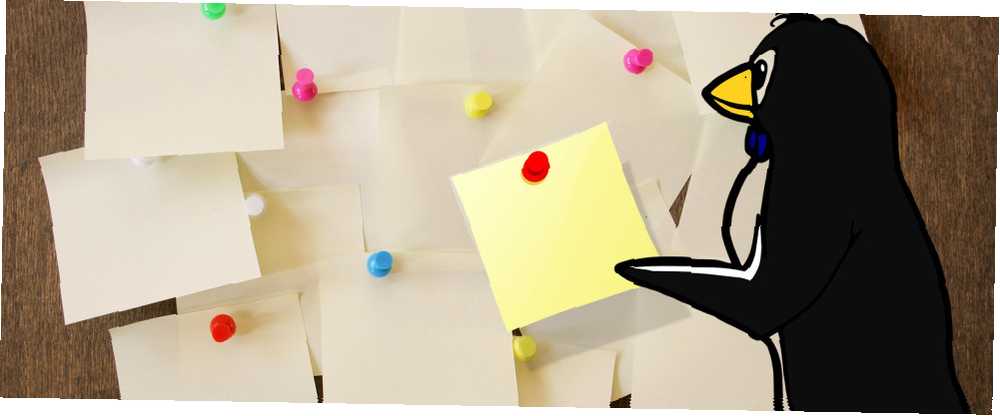
Michael Cain
0
2961
593
Garder des notes est important. Les retrouver est vital. Que vous effaciez vos notes sur un bloc-notes physique ou sur une application de bureau, il n'est pas rare de trouver le rappel ou la liste de tâches à faire disparue. C’est bien entendu pourquoi les applications de notes autocollantes sont populaires. Comme leurs homologues du monde réel, les notes autocollantes peuvent être placées n’importe où, dans l’attente de votre attention..
La plupart des systèmes d'exploitation offrent un choix d'applications de notes autocollantes, et Linux n'est pas différent. Si vous recherchez une application clé en main pour votre bureau Linux, considérez ces trois exemples..
1. Xpad
La première application à essayer est Xpad, un outil qui existe depuis plus longtemps que tous les autres de cette liste. Ces notes jaunes de style Post-It ont trois champs: une barre de titre, une zone de texte et la barre d’outils. En cliquant avec le bouton droit de la souris sur la zone de texte d’une note, le menu contextuel apparaît. Vous y trouverez la Préférences menu. Utilisez le Commencez onglet pour vous assurer que Xpad se charge automatiquement au démarrage de Linux. Les anciennes notes seront restaurées, mais notez qu'une fois les notes fermées, elles disparaissent..
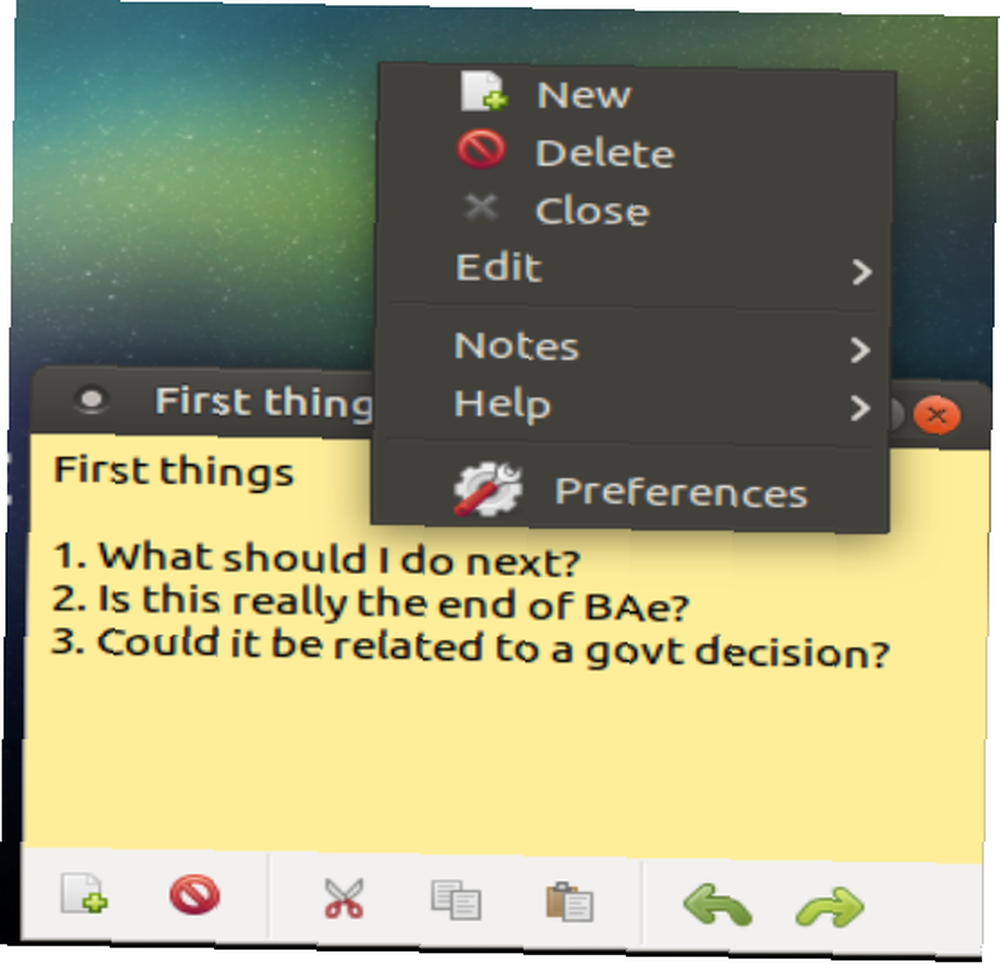
Vous pouvez installer Xpad à partir de référentiels par défaut. Installez Ubuntu avec (assurez-vous d’utiliser apt au lieu d’apt-get Comment utiliser APT et dire au revoir à APT-GET dans Debian et Ubuntu Comment utiliser APT et dire au revoir à APT-GET dans Debian et Ubuntu Linux est en état d’évolution permanente, il est parfois facile de rater des modifications majeures, alors que certaines améliorations peuvent être surprenantes, d’autres ont tout simplement un sens: vérifiez ces modifications apt-get et voyez ce que vous pensez.)
sudo apt install xpad(assurez-vous que vous utilisez apt au lieu de apt-get Comment utiliser APT et dire au revoir à APT-GET dans Debian et Ubuntu. Comment utiliser APT et dire au revoir à APT-GET dans Debian et Ubuntu Linux est en évolution permanente; Il arrive parfois que des modifications majeures soient omises, même si certaines améliorations peuvent être surprenantes, mais d’autres ont tout simplement un sens: consultez ces modifications apt-get et voyez ce que vous pensez.)
Notez que si Xpad n'apparaît pas dans le menu de vos applications, vous devrez le lancer manuellement à partir de la ligne de commande..
Facile à utiliser, et avec les options de formatage pour chaque note, vous pouvez changer non seulement le texte mais aussi la couleur de la note. Cela peut s'avérer utile pour le codage couleur basé sur les tâches, par exemple.
Xpad est parfois préinstallé avec certains systèmes d'exploitation Linux.
2. GloboNote
Un outil de notes collantes multiplates-formes nécessitant la machine virtuelle Java. Qu'est-ce que la machine virtuelle Java et comment fonctionne-t-il? Qu'est-ce que la machine virtuelle Java et comment fonctionne-t-il? Bien qu'il ne soit pas strictement nécessaire de savoir que cela fonctionne pour programmer en Java, il est toujours bon de le savoir, car cela peut vous aider à devenir un meilleur programmeur. , GloboNote propose une gamme plus étendue de types de notes. Des listes de tâches, des rappels, des journaux et d'autres notes collantes peuvent être créés avec cette application et organisés en groupes. Un outil de recherche est également inclus pour vous aider à retrouver vos anciennes notes..
Pour installer GloboNote, commencez par installer Java Runtime. Vérifiez tout d’abord pour vous assurer que Java n’est pas installé. Comment vérifier si Java est installé sur Ubuntu (et installer si ce n’est pas le cas) Comment vérifier si Java est installé sur Ubuntu (et installer si ce n’est pas le cas) Les applications multiplates-formes sont écrites en Java. Si vous voulez passer du bon temps sous Linux, vous devrez probablement l'installer à un moment ou à un autre. :
version javaEnsuite, mettez à jour les informations de votre référentiel:
sudo apt-get updateVous pouvez ensuite installer la dernière version de Java avec:
sudo apt installer default-jreUtilisez le lien ci-dessus pour télécharger l'application GloboNote, puis décompressez le contenu. Naviguez vers le GloboNote.jar fichier, faites un clic droit et sélectionnez Propriétés. dans le Les permissions onglet, vérifiez la Autoriser l'exécution du fichier comme option du programme, puis cliquez sur D'accord fermer. Cliquez à nouveau avec le bouton droit sur GloboNote.jar, cette fois en sélectionnant l'ouverture avec Java Runtime..
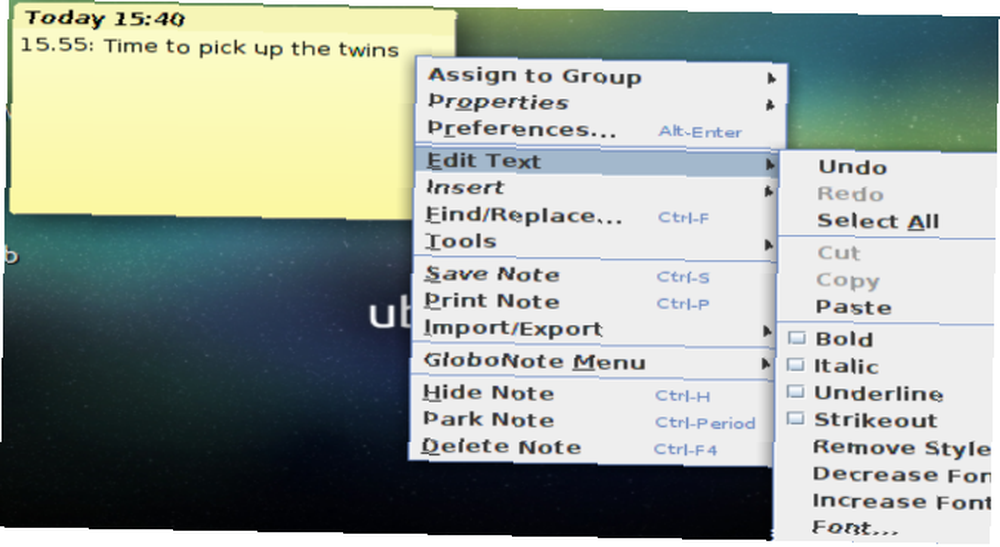
Le lancement initial de GloboNote vous demandera de spécifier un emplacement pour que les nouvelles notes soient enregistrées, avant de les réduire dans la barre d'état système. Il vous suffit de cliquer avec le bouton droit sur l'icône pour créer une nouvelle note. Vous remarquerez que de nombreux éléments de menu sont disponibles.
Chaque note a également ses propres préférences. Vous pouvez y accéder en cliquant avec le bouton droit de la souris dans la zone de texte et en cliquant sur Préférences… Parmi les modifications qui peuvent être apportées figurent la couleur et la transparence des notes, le comportement et les alarmes peuvent même être réglés!
Il est important de mettre à jour régulièrement Java car cela peut devenir un risque pour la sécurité s'il est ignoré. Java est-il dangereux et doit-il être désactivé? Java est-il dangereux et devrait-il être désactivé? Le plug-in Java d'Oracle est devenu de moins en moins répandu sur le Web, mais il est devenu de plus en plus courant dans les actualités. Que Java permette d’infecter plus de 600 000 Mac ou que Oracle… .
3.Pin 'Em Up
Une autre application multi-plateformes basée sur les notes autocollantes basée sur Java, Pin 'Em Up présente une fonctionnalité particulièrement utile. Outre la prise de notes habituelle et la possibilité de déplacer des notes et de les coder par couleur, Pin 'Em Up prend en charge les serveurs..
Cela signifie que les notes peuvent être importées et exportées sur votre serveur personnel. Ceci est utile si vous souhaitez conserver des sauvegardes de vos notes ou si vous y accédez à partir de plusieurs appareils..
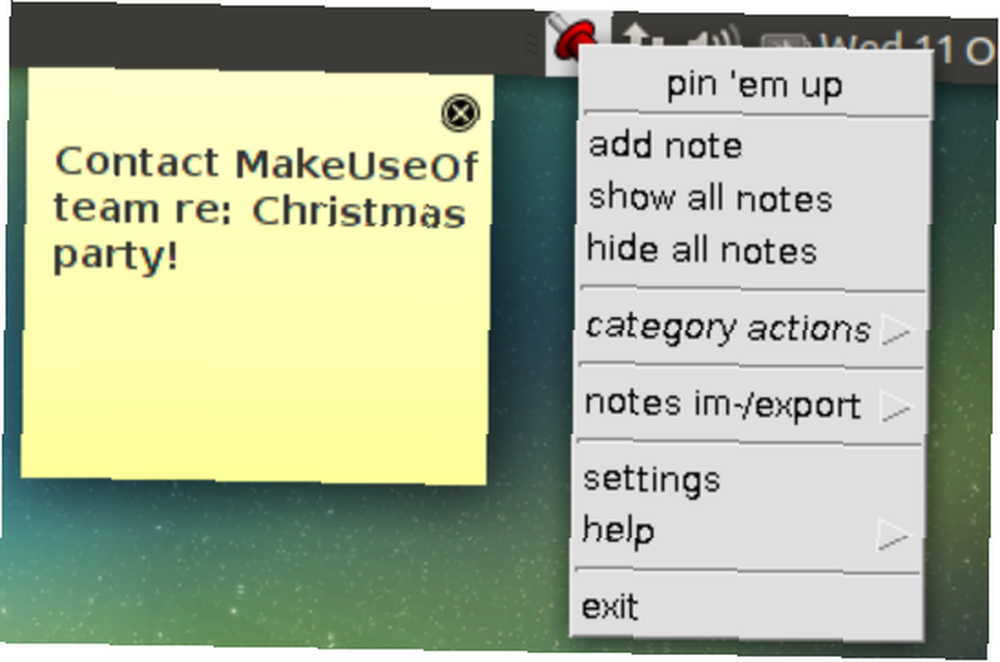
Pin 'Em Up peut être installé en téléchargeant le fichier Java à partir de Sourceforge, via le lien ci-dessus. Comme dans GloboNote, l’environnement Java doit être installé sur votre ordinateur. Une fois en cours d'exécution, vous pouvez accéder à un écran de paramètres à partir de l'icône de la barre d'état système pour régler des éléments tels que la taille de la note, la taille de la police et la visibilité de la note..
Bien que le formatage global des notes soit limité, les options organisationnelles et la prise en charge de FTP et WebDAV compensent cette lacune..
4. Notes autocollantes
L’indicateur Stickynotes est peut-être l’utilitaire de notes autocollantes le plus raffiné de cette liste, il offre un formatage et des paramètres par note. Vous pouvez créer rapidement une note et définir sa catégorie et sa mise en forme, tandis que la note résultante est facile à repositionner sur votre bureau..
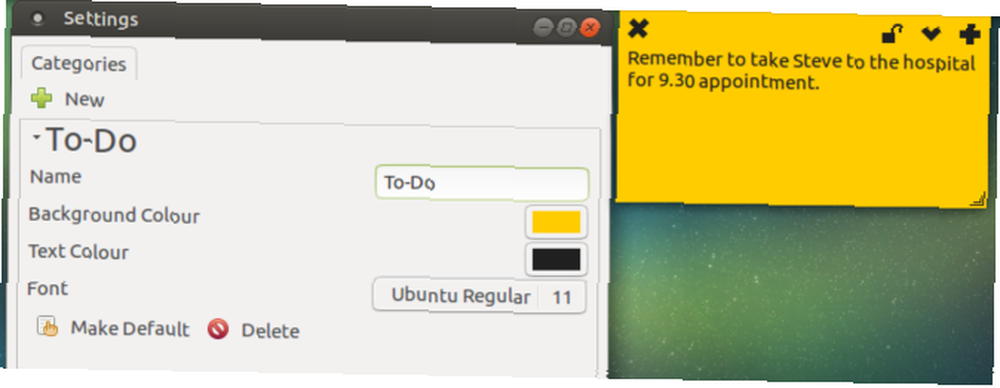
Vous pouvez trouver des indicateurs Stickynotes dans votre gestionnaire de paquets préféré. Quel gestionnaire de paquets Linux (et distribution) vous convient? Quel gestionnaire de paquets Linux (et distribution) vous convient? Une différence clé entre les principales distributions Linux est le gestionnaire de paquets; les différences sont suffisamment fortes pour que cela puisse influencer votre choix de distribution. Regardons comment fonctionnent les différents gestionnaires de paquets. , mais sinon, il peut être téléchargé via le terminal. Commencez par ajouter le référentiel:
sudo add-apt-repository ppa: umang / indicateur-stickynotesEnsuite, mettez à jour vos référentiels:
sudo apt-get updateEnfin, installez l'application:
sudo apt installer indicateur-stickynotes(Notez que les PPA peuvent constituer une menace pour la sécurité. Les PPA Linux: Installation, Suppression et Sécurité. Les PPA Linux: Les PPA Installation, Suppression et Sécurité - les archives de packages personnels - sont un moyen d'installer le logiciel Linux via le Terminal. Comment supprimer un PPA? Et quels sont les PPA les plus sûrs pour….) D'autres fonctionnalités sont disponibles. Une fonction de verrouillage vous permet par exemple de protéger les notes de la suppression. Comme Pin 'Em Up, Sticker Indicator possède une fonction d'importation / exportation. Utilisez cette option pour sauvegarder vos notes sur un serveur distant, sous forme d'archive ou sur un système que vous pouvez partager et qui peut être récupéré sur un autre ordinateur..
5. KNotes
Destiné aux ordinateurs de bureau KDE (mais compatible avec de nombreux autres), KNotes possède plusieurs fonctionnalités. Installer via la ligne de commande avec
sudo apt install knotesUne fois installé, vous pouvez exécuter KNotes à partir du menu Accessoires (ou l’équivalent). Il se lancera immédiatement avec une icône dans la section de la barre d'état système du panneau du bureau..
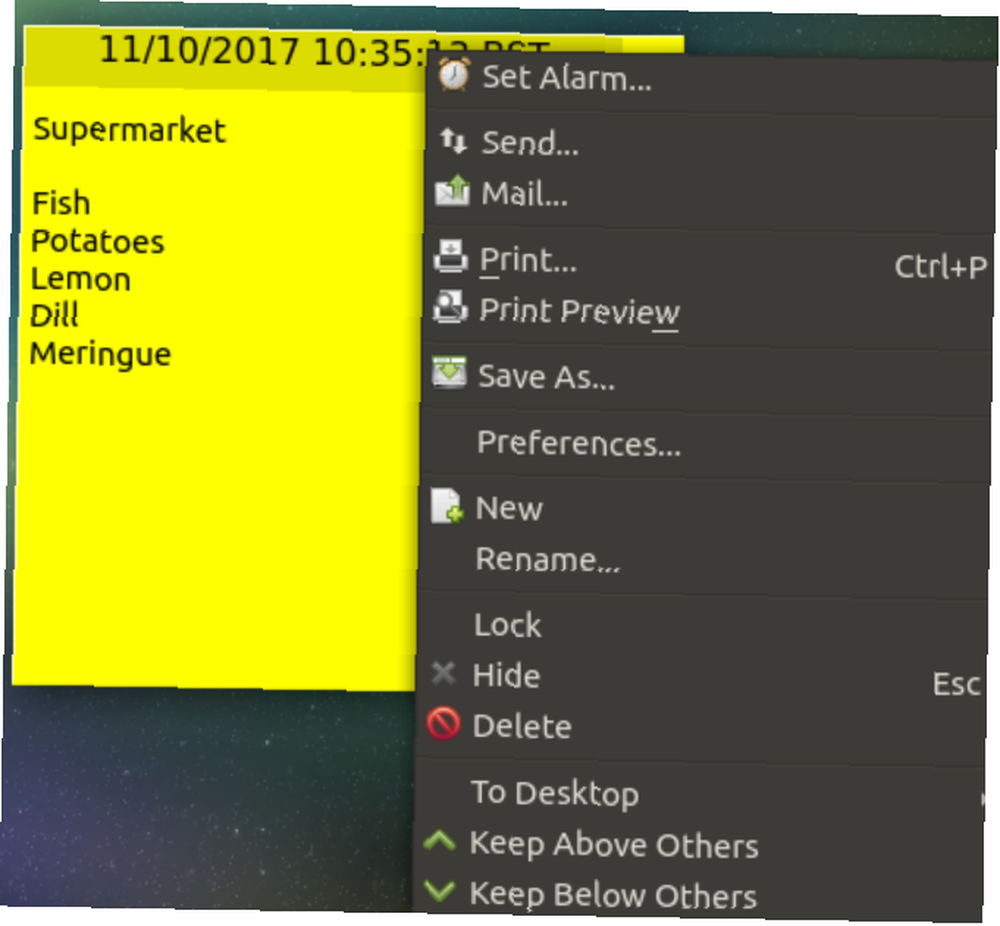
Bien que KNotes vous permet de configurer votre propre choix de couleur de police et d’arrière-plan, il prend également en charge le glisser-déposer. Par exemple, vous pouvez rédiger une note, puis l'envoyer par courrier électronique dans le corps d'un e-mail. Ou vous pouvez le faire glisser dans l'application de calendrier KDE pour bloquer une plage de temps.
Les notes peuvent également être imprimées.
Five Sticky Notes: Quel est votre préféré??
Nous sommes au courant de l'existence d'autres applications clés en main pour Linux, mais certaines d'entre elles ne sont plus maintenues. Au lieu de cela, nous vous avons fourni cinq projets qui semblent être en développement régulier (ou semi-régulier).
Bien que les options multi-plateformes puissent être les plus utiles si vous les utilisez déjà sur un système d'exploitation différent, KNotes est l'application de notes autocollantes la plus aboutie actuellement disponible..
Si vous souhaitez optimiser davantage vos flux de travail, essayez l'une de ces applications d'automatisation pour Linux 4 Applications d'automatisation Linux pour rationaliser vos tâches et flux de travail 4 Applications d'automatisation Linux pour rationaliser vos tâches et flux de travail Vous voulez gagner du temps et éviter les tâches répétitives? La réponse est l'automatisation! Voici quelques applications utiles d'automatisation de bureau Linux à essayer. :











